Hướng dẫn sử dụng GapoWork cho người dùng mới
6 bước để thiết lập và bắt đầu làm việc với GapoWork.
Bạn mới sử dụng GapoWork và chưa biết nên bắt đầu từ đâu? Bạn đến đúng chỗ rồi đấy.
GapoWork có thể hỗ trợ bạn cộng tác với đội ngũ, nhận thông báo mới nhất của công ty, cập nhật về công việc do đội ngũ/phòng ban khác thực hiện và kết nối với nhiều người trong công ty hơn. Chúng tôi biết điều này nghe có vẻ phức tạp, nhưng GapoWork thực sự khá đơn giản. Hướng dẫn này sẽ chỉ cho bạn cách:
- Kích hoạt trang cá nhân
- Tải xuống ứng dụng GapoWork
- Thiết lập trang cá nhân
- Hãy tham gia, tạo và kết nối trong các nhóm
- Giao tiếp với đồng nghiệp thông qua chat
1. Kích hoạt trang cá nhân
Kích hoạt bằng email:
Nếu tổ chức của bạn thêm thành viên bằng email, bạn sẽ nhận được một lời mời tham dự vào tổ chức của mình qua mail. Bấm vào " Tham gia ngay" đó và thiết lập các thông tin cá nhân.
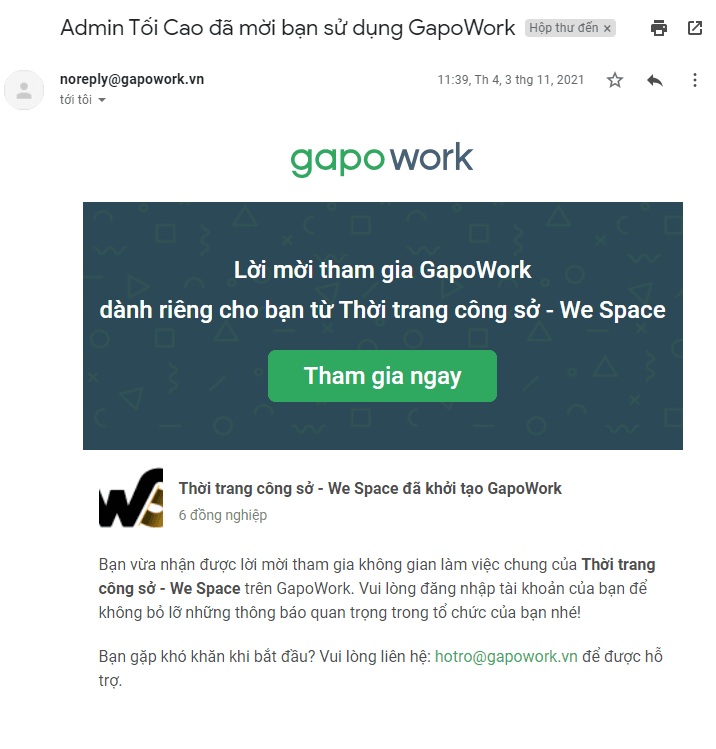
Kích hoạt bằng số điện thoại:
Nếu tổ chức của bạn thêm thành viên bằng số điện thoại, bạn sẽ nhận được lời mời tham gia tổ chức qua tin nhắn SMS. Bấm vào đường link đó và thiết lập các thông tin các nhân
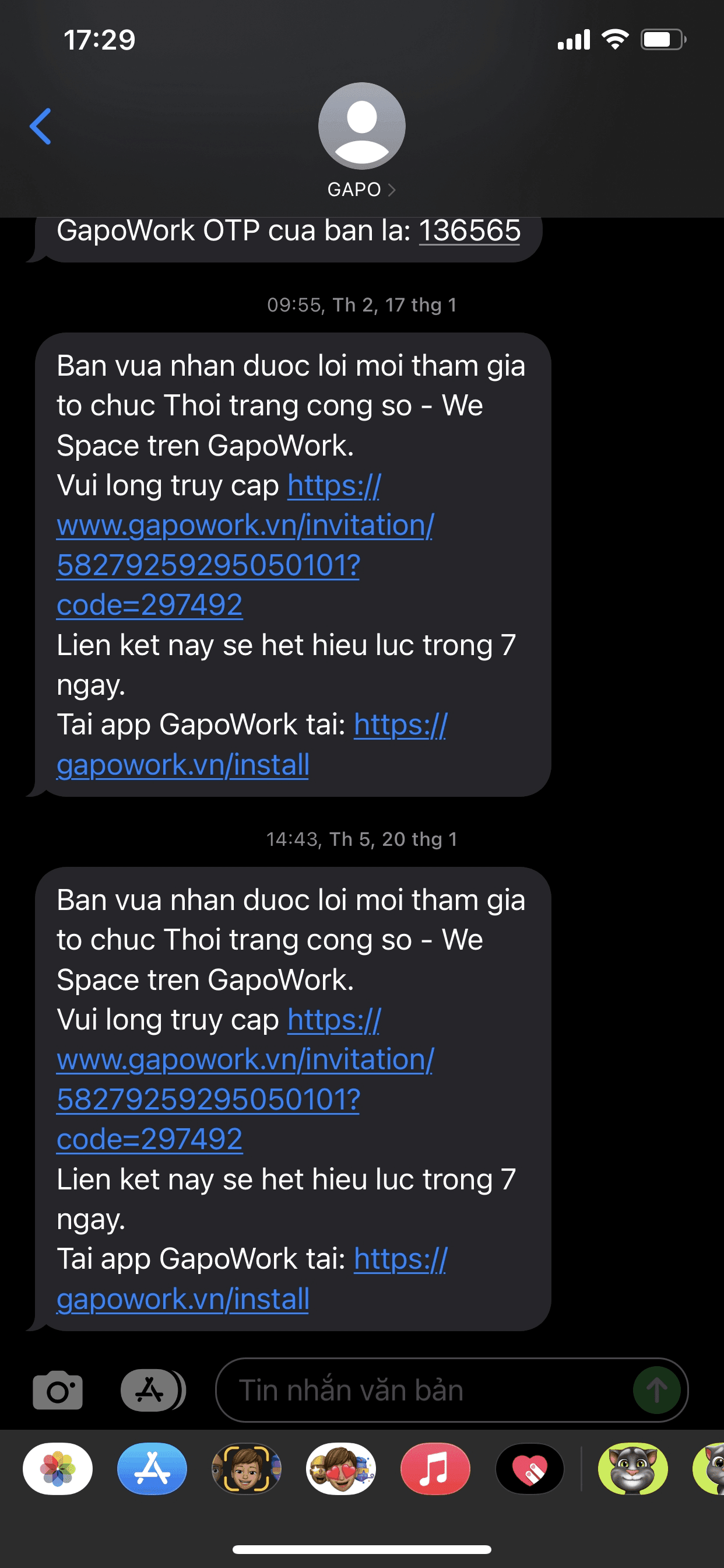
2. Ứng dụng di động
Với ứng dụng di động Workplace, bạn sẽ dễ dàng duy trì kết nối với đội ngũ khi có mặt và không có mặt tại văn phòng. Tải xuống các ứng dụng này từ Apple Store và CH Play để đảm bảo bạn không bỏ lỡ bản cập nhật quan trọng nào.
IOS:
Android:
3. Trang cá nhân GapoWork của bạn
Việc bạn thiết lập trang cá nhân có thể hỗ trợ đồng nghiệp tìm thấy những người phù hợp để trò chuyện khi họ có câu hỏi quan trọng. Thêm bức ảnh chuyên nghiệp để mọi người nhớ đến bạn và thêm kỹ năng nhằm nêu bật điểm mạnh của bạn. Bạn cũng có thể thêm đoạn tiểu sử ngắn để đồng nghiệp hiểu hơn một chút về bản thân bạn.
Dưới đây là mẫu giao diện trang cá nhân của bạn:
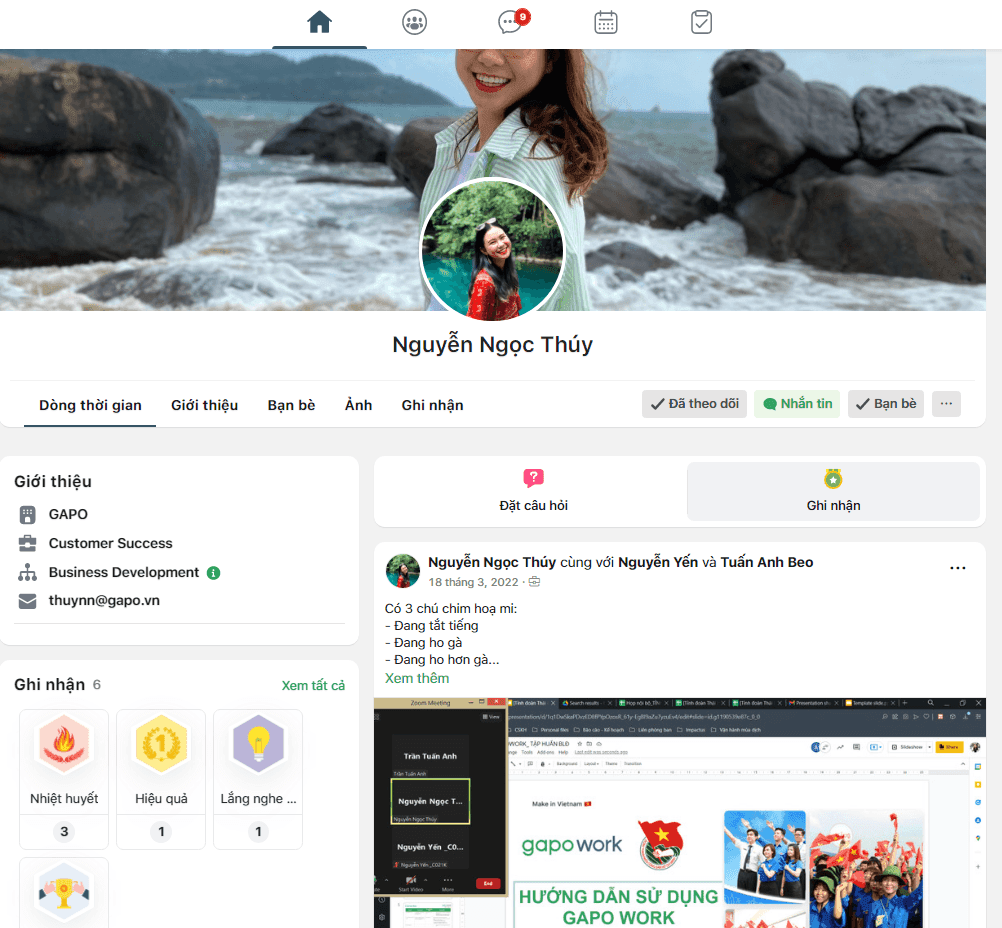
4. Nhóm GapoWork
Nhóm là thành phần cơ bản của GapoWork. Đó là không gian giao tiếp và cộng tác để bạn luôn cập nhật thông tin cũng như duy trì kết nối. Tìm hiểu thêm tính năng nhóm của GapoWork.
Có thể bạn đã được thêm vào một số nhóm. Bạn có thể xem một số nhóm đó trong menu Trang chủ của mình tại đây:
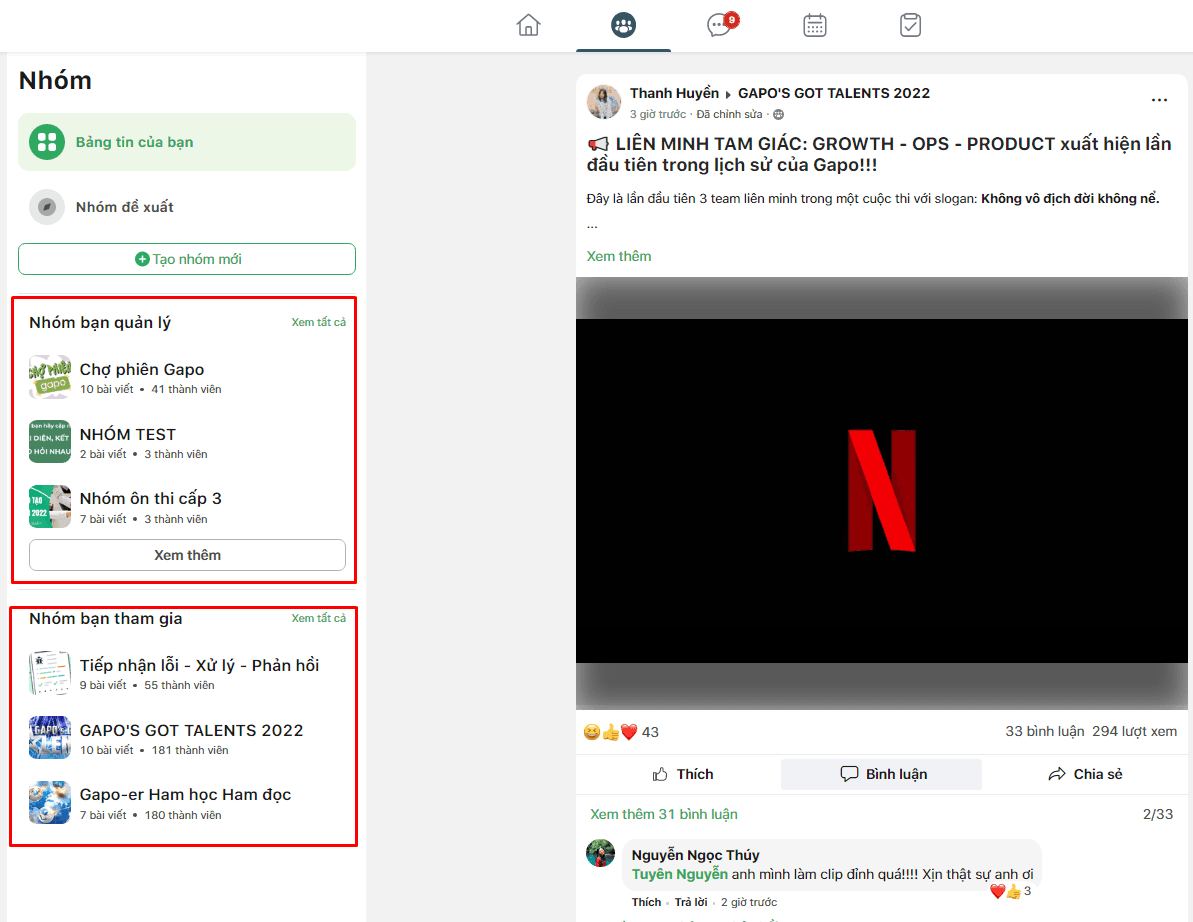
Tạo nhóm
Bất kỳ ai cũng có thể tạo nhóm mới trên GapoWork nhưng trước khi bắt đầu, bạn hãy nhớ sử dụng tính năng tìm kiếm để xem nhóm đó đã tồn tại hay chưa. Nếu nhóm đã tồn tại, hãy tham gia nhóm đó. Nếu chưa, bạn có thể tạo nhóm. Dưới đây là một số điều cần cân nhắc khi tạo nhóm:
Mục đích của nhóm
Nhóm GapoWork thường được tạo cho mục đích:
- Phát hành thông báo cụ thể của công ty, khu vực và văn phòng
- Đăng bản công bố của bộ phận như sự kiện ra mắt mới, chiến dịch marketing, chốt giao dịch bán hàng, v.v.
- Hợp tác nhóm và dự án
- Liên lạc riêng giữa người quản lý và cấp dưới trực tiếp
- Giao tiếp xã hội để bạn có thể kết nối với đồng nghiệp thông qua sở thích và kinh nghiệm chung
Cài đặt quyền riêng tư
Có 3 lựa chọn cài đặt quyền riêng tư khác nhau cho nhóm GapoWork:
- Mở: Bất kỳ ai cũng có thể tìm thấy nhóm mở để tham gia và xem các bài viết.
- Kín: Bất kỳ ai cũng có thể tìm thấy nhóm kín nhưng chỉ thành viên nhóm mới có thể xem bài viết.
- Bí mật: Chỉ khi được mời, bạn mới có thể tham gia nhóm bí mật. Những người không phải thành viên sẽ không thể tìm thấy nhóm bí mật và không xem được bài viết.
Lưu ý rằng quản trị viên hệ thống của tổ chức sẽ xem được tất cả các nhóm, bao gồm cả nhóm bí mật.
Giao tiếp trong nhóm
Giao tiếp trong nhóm diễn ra thông qua bài viết. Nhờ bài viết, các cuộc thảo luận được sắp xếp thông qua những bình luận.
Dưới đây là một số bí quyết để bạn tạo bài viết hấp dẫn và đảm bảo được đón nhận:
- Sử dụng lựa chọn định dạng bài viết để loại bỏ rào cản lớn về văn bản và nêu bật thông tin quan trọng.
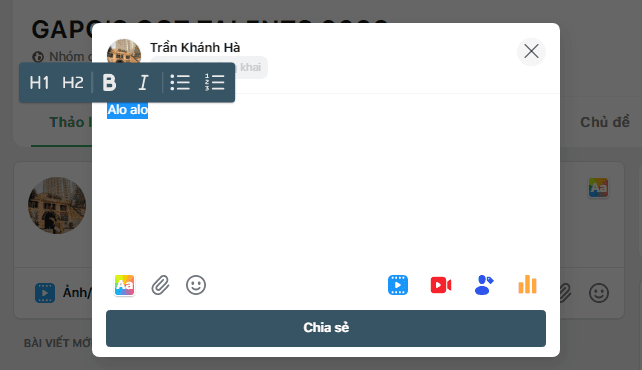
- Thêm hình ảnh, video và file vào bài viết. Ngoài ra, khi bạn thêm bất kỳ file nào vào bài viết trong nhóm, file đó sẽ được tự động lưu trữ trong Thư viện của nhóm để dễ dàng tìm lại sau này.
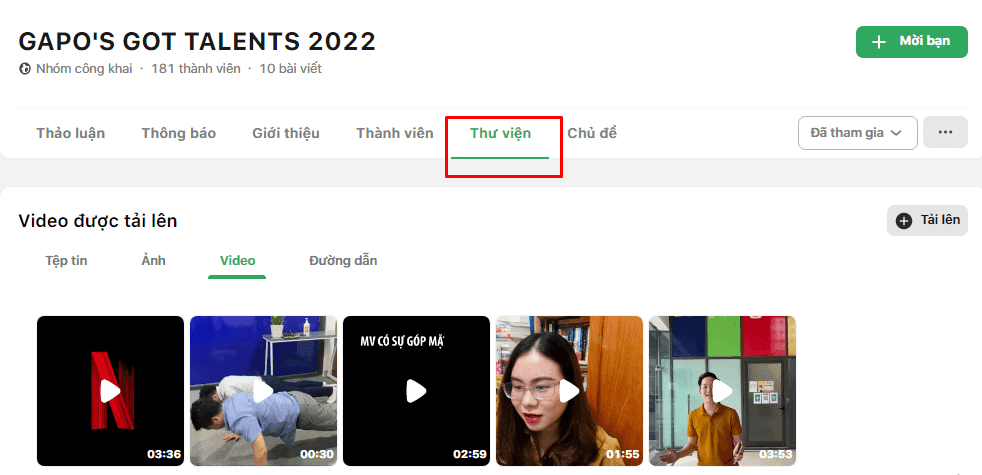
- Gắn thẻ mọi người để kích hoạt thông báo - đây là cách tốt nhất để đảm bảo mọi người nhìn thấy bài viết của bạn.
- Cố gắng đừng đăng ngoài giờ làm việc.
5. Chat trên GapoWork
Trên GapoWork, hoạt động giao tiếp không đồng bộ xảy ra qua các bài viết. Bài viết sẽ tuyệt vời nhất khi bạn không cần nhận phản hồi ngay, cũng như khi bạn tìm cách để đảm bảo có thể dễ dàng tìm lại thông tin mình đã chia sẻ. Để giao tiếp đồng bộ, bạn có thể dùng Chat trên GapoWork.
Chat là cách tốt nhất khi bạn cần câu trả lời nhanh hoặc muốn trò chuyện thông thường với đồng nghiệp.Bạn có thể bắt đầu chat với 1 người hoặc nhóm người và chia sẻ file, ảnh, video, đường dẫn và hơn thế nữa. Bạn cũng có thể thực hiện cuộc gọi video hoặc gọi thoại ngắn gọn để đưa ra quyết định nhanh hơn.
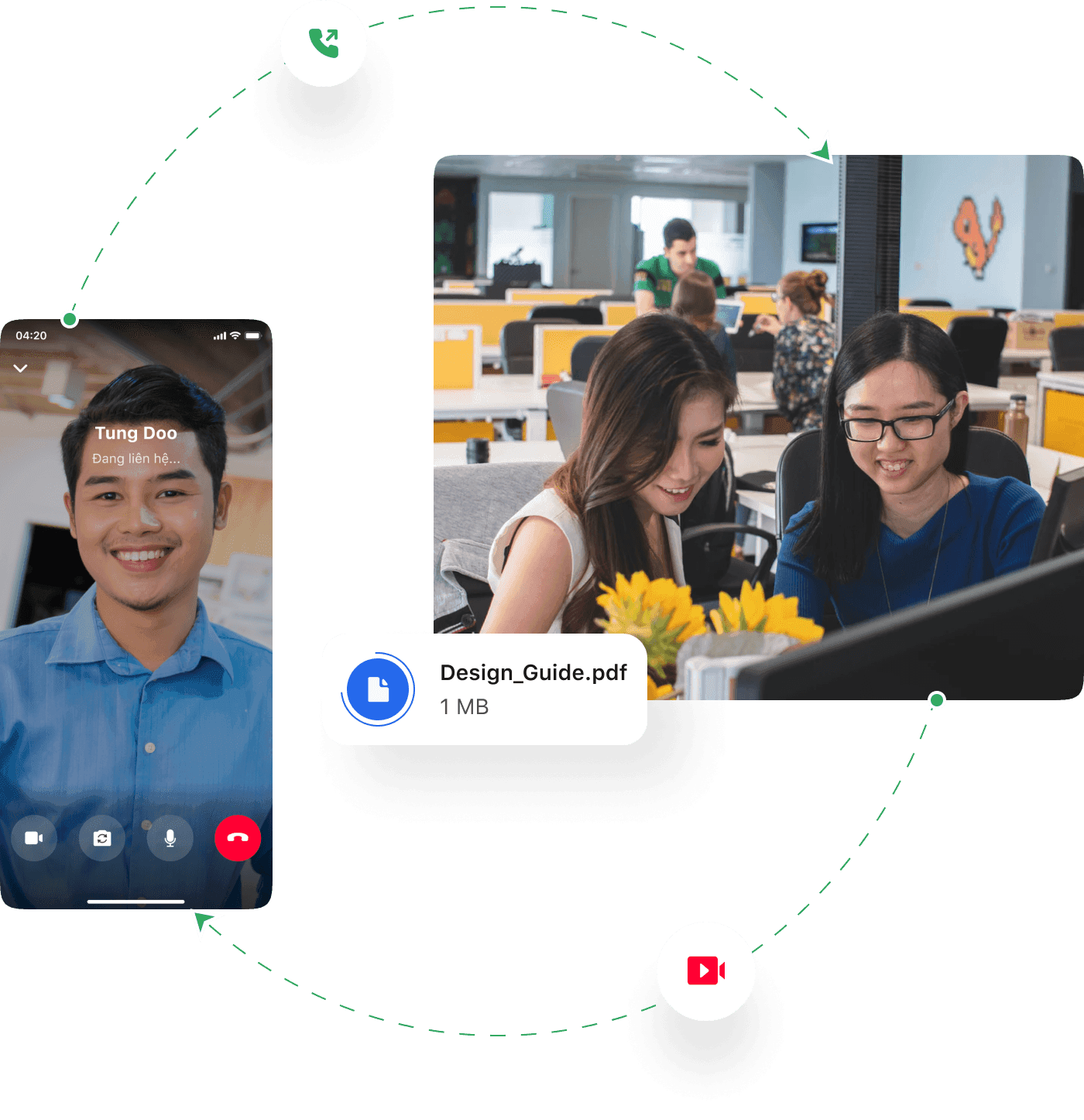
Cuộc trò chuyện qua chat có xu hướng diễn ra nhanh chóng. Dưới đây là một số bí quyết để bạn luôn nắm được những nội dung quan trọng:
- Lưu tin nhắn chat để có thể tìm lại sau. ( Để lưu tin nhắn từ đoạn chat, hãy di chuột qua tin nhắn và nhấp vào biểu tượng 3 chấm dọc sau tin nhắn muốn lưu sau đó chọn " Lưu tin nhắn" )
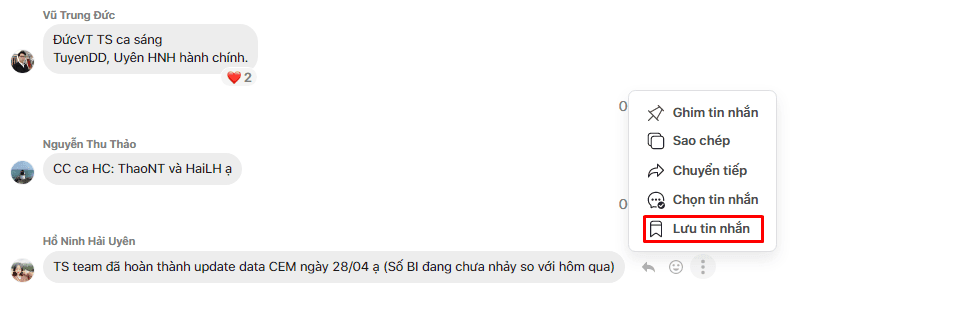
- Ghim tin nhắn quan trọng lên đầu đoạn chat để dễ dàng đọc lại
- Ghim cuộc trò chuyện qua chat để cuộc trò chuyện này luôn xuất hiện ở đầu hộp thư
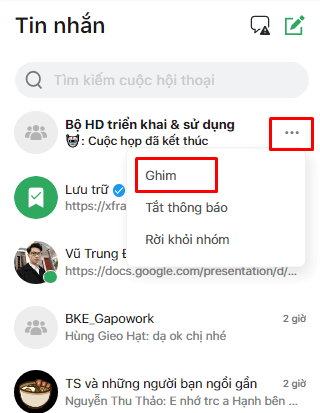
Tìm hiểu thêm về tính năng chat của GapoWork tại Trung tâm hỗ trợ.
